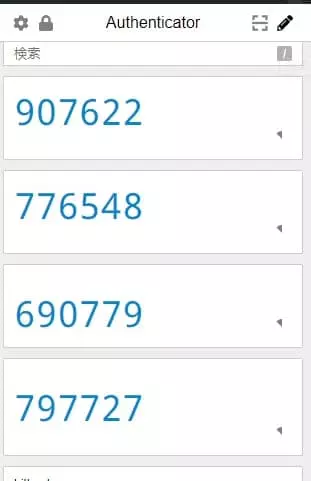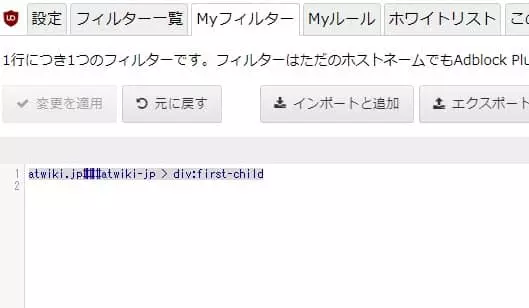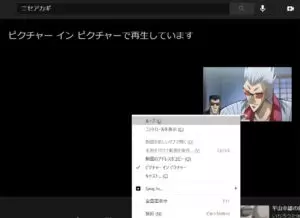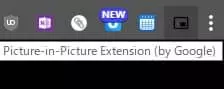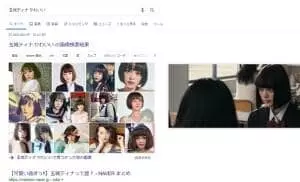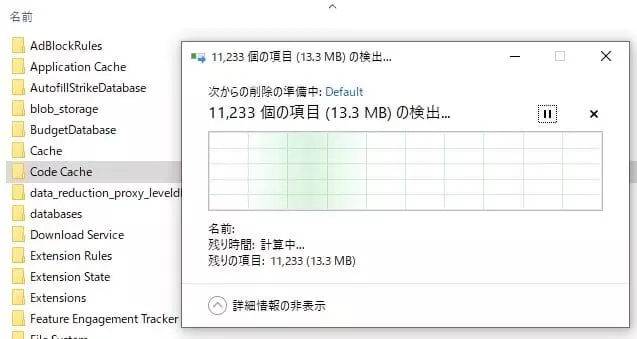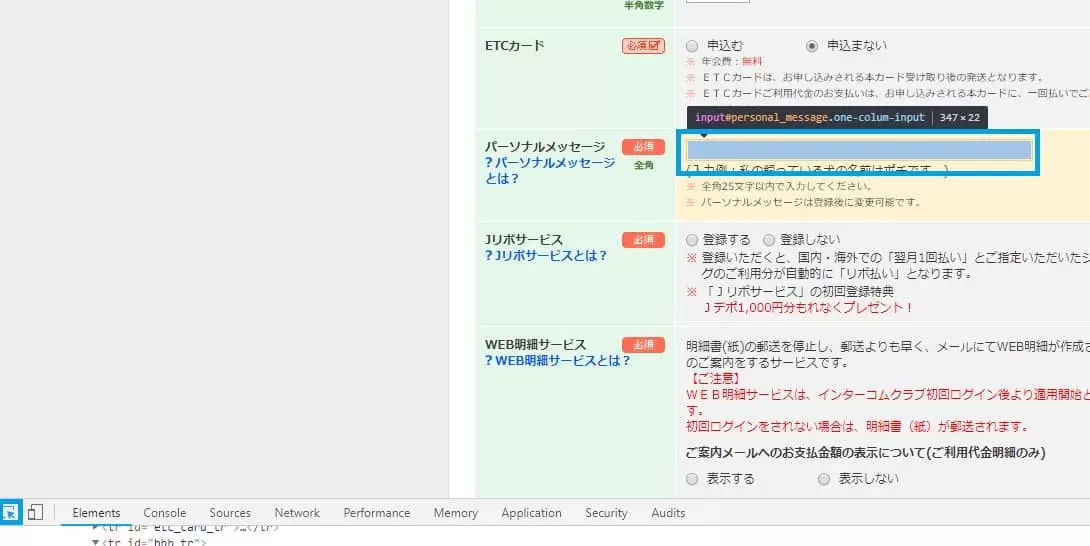関連記事
ピクチャーインピクチャー機能を色々なサイトで使えるようにするChrome拡張Picture-in-Picture Extension (by Google)
最前面の固定された小窓で動画を再生することができる機能をピクチャーインピクチャー機能と言います。
SNSなどをブラウジング中のながら見に便利。
Chrome系ブラウザやFirefoxでは、
YoutubeなどHTML5の標準的な動画プレイヤーを使っているサイトでは右クリックメニューから『ピクチャーインピクチャー』を呼び出すことができます。
Youtubeは右クリック2回
Amazon Prime Videoなどの有料のVODサービスではピクチャーインピクチャー機能が使えないことも多いのですが、
そう言う非対応サイトでもピクチャーインピクチャー表示を可能にしてくれるChrome拡張機能が『Picture-in-Picture Extension (by Google)』です。
https://chrome.google.com/webstore/detail/picture-in-picture-extens/hkgfoiooedgoejojocmhlaklaeopbecg
Netflixなどにも対応しているとのこと。
ニコニコ動画にも一応対応はしていますが、コメントはPiPではなく元のタブに表示されるのであまり意味がありません。
字幕付きでながら見をしたい場合はVivaldiのWEBパネルやタイリングを使った方がいいですね。
最強ブラウザVivaldiはChromeの拡張機能に完全対応し、Chrome以上の標準機能
このサイトで紹介しているChrome拡張機能はすべてVivaldiで動作確認をしています。
Chromeは低機能で存在価値がないブラウザなので以下のような人にしかおすすめできません。
- 作業効率を下げたい
- CPUにあえて負荷をかけたい
- Googleに他のブラウザでは要求されない個人情報を渡したい
- (Chromeの制限により)広告ブロック系拡張機能を使っても消せない広告を見たい
同じChromium系のVivaldiやEdgeはもちろん、
MozillaのFirefoxにも勝っているところがないのでChromeを使う理由が全くない。
使い方
ピクチャーインピクチャー表示したい動画サイトを表示し、ツールバーのPicture-in-Picture Extensionのアイコンをクリックするか、キーボードショートカットのAlt+Pを押すと小窓が表示されます。
Macではコマンド+P
Google謹製だけあって拡大縮小・移動、元のタブに戻すなどの機能も完備。
小窓からは早送りと巻き戻しができないのがやや残念ですが、Prime Videoのながら見が捗るのは助かりますね。
この記事も貞子VS伽椰子を観ながら書きました。
ちなみにAmazon Prime VideoはYouTubeと違い標準では再生速度の変更ができませんが、拡張機能の導入により可能に。
Amazon Prime Videoで使える動画再生速度を変更するChrome拡張機能
国産では最強クラスのVOD、DMM TVもこの拡張機能でPiP表示ができることを確認。